在wps表格中如何设置密码
发布时间:2017-05-15 17:46
相关话题
在wps表格中设置密码是常有的事,不过对于新手来说,可能不知道具体的操作,下面就让小编告诉大家在wps表格中如何设置密码。
在wps表格中设置密码的方法
1、首先我们打开需要设置密码的文件,点击“审阅”菜单,在菜单中选择“保护工作表”,

2、输入密码,设置权限根据自己的需求设置
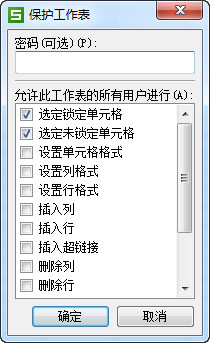
3、点击“确定”后在输入一次刚刚设置的密码,点击确定
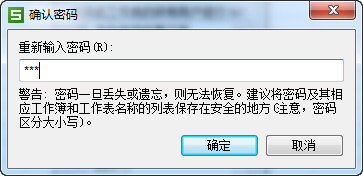
4、被设置密码后,再修改系统就会提示警告。
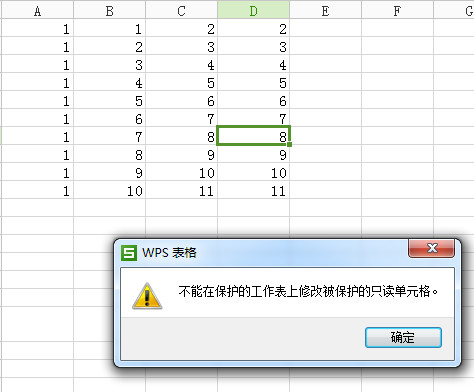
5、若果你要再次进行编辑,那么你就要在“审阅”菜单中,选择“撤销工作表保护”,
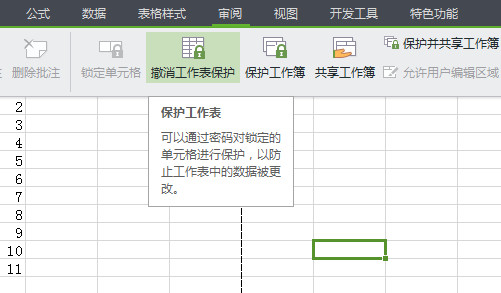
6、在弹出的对话框中输入密码,点击确定
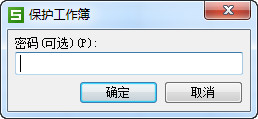

在wps表格中如何设置密码的评论条评论